Übersicht über diese Funktion
Man unterscheidet zwei Arten von Fax/I-Fax Eingangsboxen: die Box Speicherempfang und die Vertrauliche Faxeingangsbox. Sie können beide Eingangsboxen zum Speichern von Dateien verwenden, die per Fax und I-Fax empfangen wurden. Die Box Speicherempfang enthält auch die <Geteilte Daten EM Eingangsbox>.
Für die Verwendung der Faxfunktion werden Zusatzprodukte benötigt. Nähere Informationen zu den Zusatzprodukten, die Sie für diese Funktion benötigen, finden Sie im Abschnitt "Erforderliche Zusatzprodukte für die einzelnen Funktionen".
Bei den Erklärungen in dieser Kategorie wird vorausgesetzt, dass der Duplex Scanner + Originaleinzug D-ADF H1 angeschlossen ist.
Box Speicherempfang
Die Box Speicherempfang ist eine Box zum Speichern von Dateien, die in der I-Faxfunktion empfangen worden sind. Dateien, die per I-Fax empfangen wurden, werden in der Box Speicherempfang gespeichert, ohne gedruckt zu werden. Sie können dann später bei Bedarf ausgedruckt oder versendet werden.
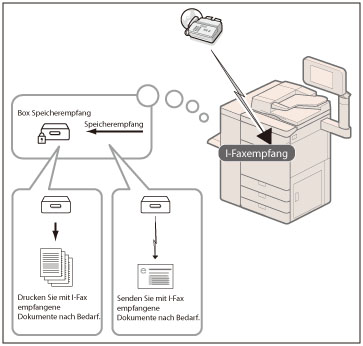
Geteilte Daten EM Eingangsbox
I-Faxdateien, die als geteilte Daten empfangen wurden, werden in der <Geteilte Daten EM Eing.box> empfangen und dort zu einer Datei kombiniert.
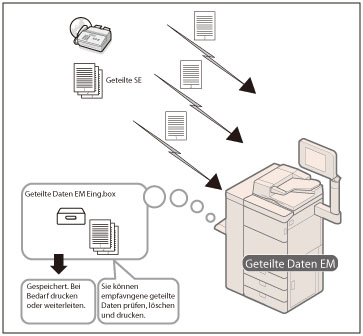
Vertrauliche Faxeingangsboxen
Wenn eine Datei, die Sie als I-Fax empfangen haben, den Weiterleitungsbedingungen entspricht, wird sie in einer Vertraulichen Faxeingangsbox gespeichert und nicht ausgedruckt. Sie können die gespeicherte Datei bei Bedarf mit den gewünschten Einstellungen drucken.
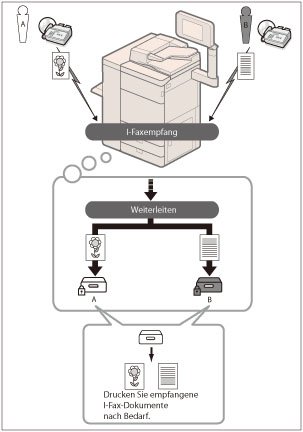
Aus der nachstehenden Abbildung ist ersichtlich, wie die Box Speicherempfang bzw. die Vertrauliche Faxeingangsbox zum Senden und Empfangen von Dateien verwendet wird.
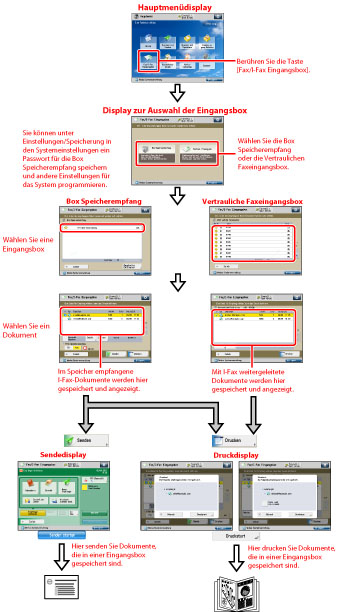
Display <Box Speicherempfang>
Sie können auf dem Display <Box Speicherempfang> die <Box Speicherempfang> oder die <Geteilte Daten EM Eing.box> wählen.
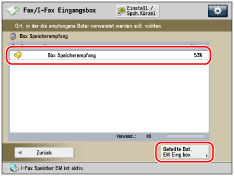
Display <Box Speicherempfang>
Zeigt eine Liste der I-Fax-Dateien an, die in der Box Speicherempfang empfangen wurden.
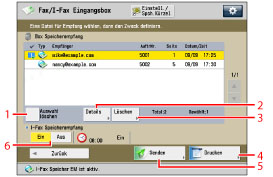
|
1
|
Alle wählen (max. 32 Dat.)/Auswahl löschen
Durch Berühren dieser Taste wählen Sie alle Dateien in der Eingangsbox aus. Wenn eine Datei ausgewählt ist, verändert sich die Taste in [Auswahl löschen].
|
|
2
|
[Details]
Durch Berühren dieser Taste werden die detaillierten Informationen zur Datei aufgerufen.
|
|
3
|
[Löschen]
Durch Berühren dieser Taste wird die Datei gelöscht.
|
|
4
|
[Druck]
Durch Berühren dieser Taste wird die Datei gedruckt.
|
|
5
|
[Senden]
Durch Berühren dieser Taste wird die Datei gesendet.
|
|
6
|
<I-Fax Speicherempfang>
Berühren Sie diese Taste, damit der I-Fax-Speicherempfang für die Box Speicherempfang aktiviert bzw. deaktiviert wird.
|
<Sendedisplay>
Rufen Sie dieses Display auf, wenn Sie eine in der Box Speicherempfang gespeicherte Datei versenden wollen. Sie können dazu sowohl den Empfänger als auch andere nützliche Sendefunktionen vorgeben.
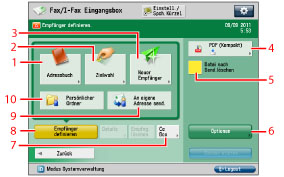
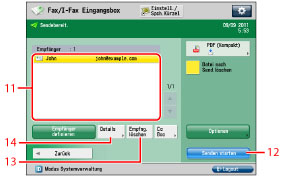
|
1
|
[Adressbuch]
Zum Auswählen eines Empfängers aus dem Adressbuch.
|
|
2
|
[Zielwahl]
Zeigt das Display zum Registrieren/Festlegen von Zielwahltasten an.
Drücken Sie [An Rem.Adressbuch] zum Definieren von Empfängern, die in den Zielwahltasten eines Server-Systems gespeichert sind, durch Zugriff von einem Client-System im Netzwerk. Nähere Informationen finden Sie im Abschnitt "Definieren von Empfängern von den Zielwahltasten eines Server-Systems".
|
|
3
|
[Neuer Empfänger]
Nach Berühren dieser Taste können Sie einen Empfänger angeben, der nicht im Adressbuch gespeichert ist.
|
|
4
|
Dateiformat
Berühren Sie diese Taste, um das Dateiformat auszuwählen.
|
|
5
|
[Datei nach Send.löschen]
Durch Berühren dieser Taste wird die Datei nach dem Senden automatisch gelöscht.
|
|
6
|
[Optionen]
Berühren Sie diese Taste, um hilfreiche Sendefunktionen auszuwählen, wie zum Beispiel das gemeinsame Senden von Originalen unterschiedlicher Größe oder das Senden von doppelseitigen Originalen.
|
|
7
|
[Cc Bcc]
Berühren Sie diese Taste, um Cc- oder Bcc-Adressen zu definieren.
|
|
8
|
[Empfänger definieren]
Berühren Sie diese Taste, um die Methoden zum Angeben von Empfängern oder die Empfängerliste anzuzeigen.
|
|
9
|
[An eigene Adresse send.]
Berühren Sie diese Taste zum Definieren Ihrer eigenen E-Mail-Adresse als Empfänger. Der Administrator kann allgemeine Anwender darauf beschränken, E-mail nur zu ihren Adressen zu schicken. (Vgl. Abschnitt "Begrenzte Empfänger für Senden von E-Mail einstellen".)
|
|
10
|
[Persönlicher Ordner]
Berühren Sie diese Taste zum Definieren Ihres persönlichen Ordners als Empfänger. Nähere Informationen zum Festlegen von persönlichen Ordnern finden Sie im Abschnitt "Festlegen persönlicher Ordner".
Der Administrator kann den Empfänger für Dateiübertragung zum persönlichen Ordner des Anwenders beschränken. (Vgl. Abschnitt "Empfänger für Dateiübertragung beschränken".) |
|
11
|
Empfängerliste
Berühren Sie diese Taste, um eine Liste von Empfängern anzuzeigen.
|
|
12
|
[Senden starten]
Berühren Sie diese Taste, um das Senden zu starten.
|
|
13
|
[Empfng. löschen]
Durch Berühren dieser Taste löschen Sie den in der Empfängerliste angezeigten Empfänger.
|
|
14
|
[Details]
Berühren Sie diese Taste, wenn Sie die Informationen zu einem Empfänger verändern wollen, den Sie aus der Empfängerliste gewählt haben.
|
<Geteilte Daten EM Eing.box>
Sie können die vom System empfangenen geteilten Daten prüfen.
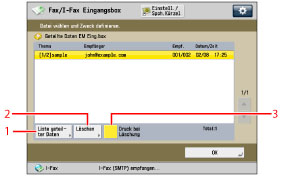
|
1
|
[Liste geteilter Daten]
Berühren Sie diese Taste, um den Status der geteilten Daten und die restliche Kapazität von <Geteilte Daten EM Eing.box> zu prüfen.
|
|
2
|
[Löschen]
Durch Berühren dieser Taste wird die Datei gelöscht.
|
|
3
|
[Druck, wenn Löschung]
Durch Berühren dieser Taste werden die geteilten Daten vor dem Löschen automatisch gedruckt.
|
Vertrauliche Faxeingangsbox
Zeigt eine Liste der vertraulichen Faxeingangsboxen an.
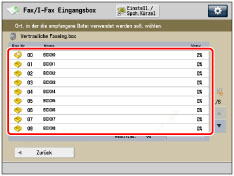
Eine Liste der in ausgewählten vertraulichen Faxeingangsboxen empfangenen Dateien wird angezeigt.
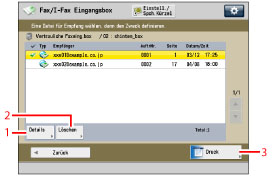
|
1
|
[Details]
Durch Berühren dieser Taste werden die detaillierten Informationen zur Datei aufgerufen.
|
|
2
|
[Löschen]
Durch Berühren dieser Taste wird die Datei gelöscht.
|
|
3
|
[Druck]
Durch Berühren dieser Taste wird die Datei gedruckt.
|
|
WICHTIG
|
|
Sie können in den folgenden Fällen keine weiteren Dateien in der Fax/I-Fax Eingangsbox speichern. Die angegebenen Werte sind abhängig von der freien Kapazität der Festplatte.
Es sind 1.500 Dateien oder Bilddokumente in der Mailbox und Fax/I-Fax Eingangsbox gespeichert.
Es sind Dateien oder Bilddokumente mit einem Umfang von 6.000 Seiten in der Mailbox und Fax/I-Fax Eingangsbox gespeichert.
Wenn nicht genügend Speicher verfügbar ist
|
|
HINWEIS
|
|
Wenn an ein I-Fax-Empfangsdokument Bilder angefügt sind, die nicht mit diesem System kompatibel sind, verarbeitet das System diese Dateien nicht (kein Drucken, Weiterleiten oder Speichern). Stattdessen werden die Dateien gelöscht. Die Namen der gelöschten Dateien und die Meldung <Es gibt keine Programme zur Verarbeitung dieser angehängten Datei.> werden in diesem Fall zusammen mit dem Text des empfangenen I-Fax gedruckt.
Wir empfehlen, nicht benötigte Dateien und Bilddaten aus der Fax-/I-Fax Eingangsbox zu löschen, damit Platz für die Speicherung weiterer Dateien verfügbar wird.
[An eigene Adresse send.] wird nur angezeigt, wenn Sie bei der Authentisierung über SSO-H eine E-Mail-Adresse für den Anwender hinterlegt haben.
[Persönlicher Ordner] erscheint nur, wenn Sie die Authentisierung in einem Login-Service wie SSO-H einstellen.
|